Reeksen migreren van de ene omgeving naar de andere
Gebruik de functionaliteit voor het importeren en exporteren van oplossingen om reeksen van de ene omgeving naar de andere te migreren in Dynamics 365 Sales.
Licentie- en rolvereisten
| Vereistetype | U moet over het volgende beschikken |
|---|---|
| Licentie | Dynamics 365 Sales Premium of Dynamics 365 Sales Enterprise Meer informatie: Dynamics 365 Sales-prijzen |
| Beveiligingsrollen | Systeembeheerder of Reeksbeheerder Meer informatie: Vooraf gedefinieerde beveiligingsrollen voor Verkoop |
Reeksen migreren
Organisaties gebruiken faseringsomgevingen (niet-productie) om complexe stappen, zoals reeksen, toewijzingsregels en segmenten, in te stellen en te testen. Organisaties gebruiken vervolgens de faseringsomgevingen om deze stappen te testen om verstoring in hun activiteiten te voorkomen, wat tijd en geld bespaart. Ook helpen de faseringsomgevingen bij het trainen van de verkopers.
Beheerders en verkoopdirecteurs kunnen nu reeksen samen met de bijbehorende afhankelijke entiteiten migreren van de ene omgeving naar de andere. Voer de volgende stappen uit om reeksen te migreren:
- Een oplossing maken
- Reeks aan de oplossing toevoegen
- De oplossing exporteren
- De oplossing importeren
Een oplossing maken
Laten we een reeksoplossing maken met een voorbeeld.
Meld u aan bij de Verkoophub-app en ga naar Instellingen>Geavanceerde instellingen.
Ga op de pagina Geavanceerde instellingen naar Instelling>Aanpassing>Oplossingen.
Selecteer op de pagina Oplossingen de optie Nieuw en voer vervolgens in het dialoogvenster Nieuwe oplossing de waarden voor de volgende velden in:
Column Omschrijving Display name Geef een logische naam op. Weergavenaam verschijnt in de lijst met oplossingen en kan later worden gewijzigd. Voorbeeld: Reeks potentiële APAC-klanten Name Geef een unieke naam voor de oplossing op. Dit veld wordt gevuld met de waarde die u in het veld Weergavenaam invoert. U kunt deze waarde wijzigen voordat u de oplossing opslaat, maar niet erna. Uitgever Selecteer de standaarduitgever of maak een nieuwe uitgever. We raden u aan voor uw organisatie een uitgever te maken die u consistent gebruikt in uw omgevingen waarin u de oplossing gaat gebruiken. Voorbeeld: CDS-standaarduitgever. Versie Geef een versienummer voor de oplossing op. Dit versienummer wordt opgenomen in de bestandsnaam als u de oplossing exporteert. 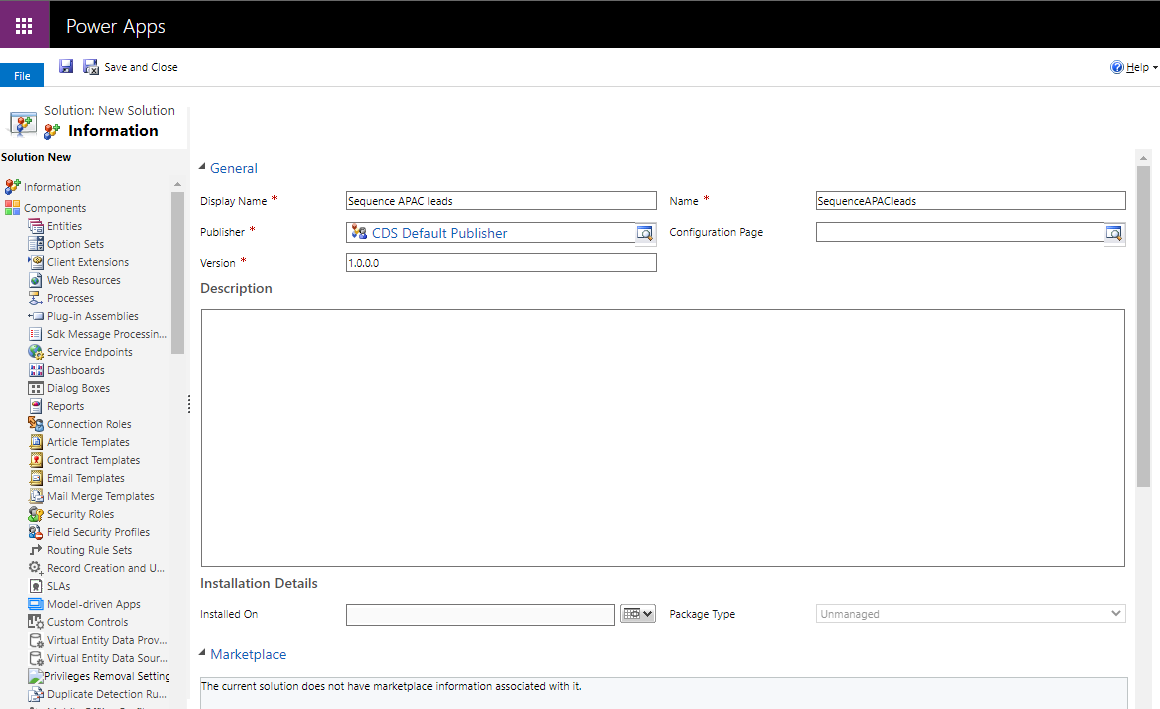
Selecteer Opslaan en sluiten.
De oplossing wordt gemaakt en weergegeven onder oplossingen.

Laten we nu de vereiste reeksen aan de oplossing toevoegen.
Reeks aan de oplossing toevoegen
Als u de oplossing hebt gemaakt, voegt u de reeksen toe die u via de oplossing wilt exporteren.
Open de oplossing. In dit voorbeeld openen we de oplossing Reeks potentiële APAC-klanten.

Selecteer Bestaande toevoegen>Reeks.
De pagina Bestaande reeks toevoegen wordt geopend met een lijst reeksen.
Selecteer en voeg de reeksen toe die u in deze oplossing wilt opnemen. In dit voorbeeld selecteren we Potentiële APAC-klanten om dit toe te voegen.

De reeks en de bijbehorende afhankelijke onderdelen, zoals reeksen, e-mailsjablonen, record voor bedrijfsprocesstromen, reekstags en kenmerken, worden aan de oplossing toegevoegd.
In ons voorbeeld wordt de reeks Nieuwe potentiële klant onderhouden toegevoegd aan de lijst omdat de reeks Potentiële APAC-klanten deze als een stap bevat.

Als u andere afhankelijke entiteiten van de toegevoegde reeksen kunt zien, selecteert u de reeks en selecteert u vervolgens Afhankelijkheden weergeven en gaat u naar de sectie Vereiste onderdelen. In dit voorbeeld bekijken we de andere afhankelijkheden van de reeks Potentiële APAC-klanten.
Notitie
Als de reeks beheerde onderdelen bevat, worden deze niet aan de oplossing toegevoegd. Daarom geven bij import van de oplossing de stappen die afhankelijk zijn van de ontbrekende onderdelen een fout weer. Om de fouten in de doelorganisatie op te lossen, gaat u naar Problemen met het importeren van oplossingen oplossen in Microsoft Dynamics 365.
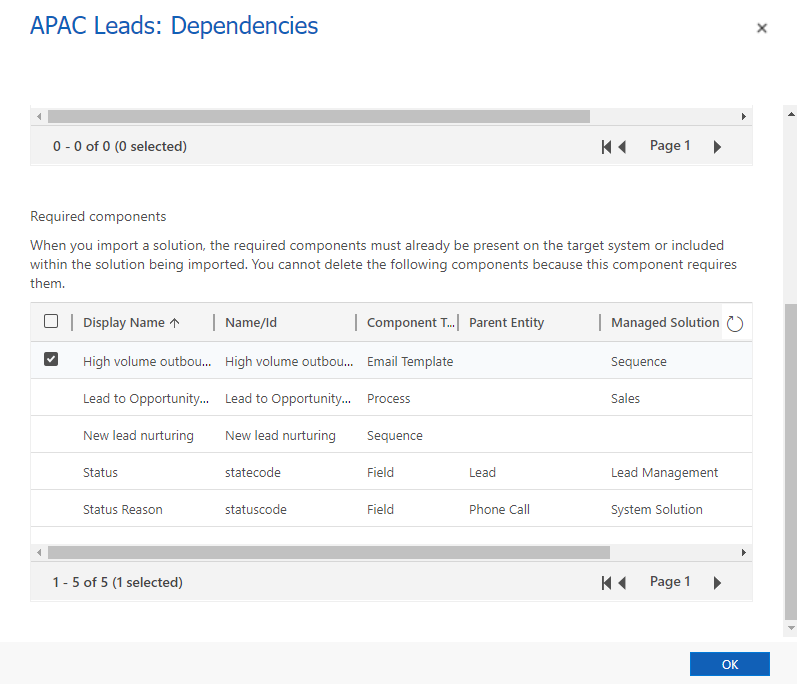
Nu u de reeksen hebt toegevoegd, exporteert u de oplossing.
De oplossing exporteren
Exporteer de reeks altijd als een onbeheerde oplossing. De onbeheerde afhankelijke onderdelen van de reeksen worden automatisch toegevoegd aan het oplossingspakket; beheerde onderdelen worden niet toegevoegd. Als de oplossing wordt geïmporteerd, geven de stappen die afhankelijk zijn van de ontbrekende onderdelen een fout weer. Installeer de afhankelijke onderdelen in de doelomgeving om de fout op te lossen. Meer informatie: Installatie van oplossing mislukt vanwege ontbrekende afhankelijkheden.
U kunt de reeksen en de bijbehorende afhankelijke onderdelen ook na het importeren in de doelomgeving bewerken.
Selecteer de oplossing op de pagina Oplossingen. Laten we in dit voorbeeld Reeks potentiële APAC-klanten selecteren.
Selecteer Exporteren op de werkbalk.

Selecteer in het dialoogvenster Aanpassingen publiceren Volgende.
Notitie
Nadat u de reeks en bijbehorende afhankelijke onderdelen aan de oplossing hebt toegevoegd en als u wijzigingen hebt aangebracht die u wilt exporteren, selecteert u Alle aanpassingen publiceren. De updates worden toegevoegd aan de oplossing.
Selecteer de vereiste systeeminstellingen in het dialoogvenster Systeeminstellingen exporteren (geavanceerd) en selecteer vervolgens Volgende.
Selecteer in het dialoogvenster Pakkettype Onbeheerd en selecteer vervolgens Exporteren.
Meer informatie: Beheerde en onbeheerde oplossingen |

Het exporteren kan enkele minuten duren. Als de export is voltooid, is het geëxporteerde .zip-bestand beschikbaar in de downloadmap die door uw webbrowser is opgegeven. Download het zip-bestand naar uw lokale computer. Bijvoorbeeld ReeksPotentiëleAPACKlanten_1_0_0_1.zip.
Nu is de oplossing klaar om te importeren.
De oplossing importeren
Meld u aan bij de Verkoophub-app en ga naar Instellingen>Geavanceerde instellingen.
Ga op de pagina Geavanceerde instellingen naar Instelling>Aanpassing>Oplossingen en selecteer Importeren.

Selecteer in het dialoogvenster Oplossingspakket selecteren Bestand kiezen en open de oplossing die u hebt gedownload.

Selecteer Volgende.
Selecteer in het dialoogvenster Oplossingsinformatie Importeren.
Notitie
Als u de details van de geïmporteerde oplossing wilt weergeven, selecteert u Details van oplossingspakket weergeven.

De oplossing wordt samen met de bijbehorende afhankelijke onderdelen in de doelomgeving geïmporteerd. Wanneer u de reeks verwijdert, blijven de afhankelijke onderdelen ook in de geïmporteerde omgeving, voor het geval de onderdelen door andere reeksen of entiteiten worden gebruikt.
Notitie
Als het importeren mislukt vanwege ontbrekende afhankelijkheden, wordt er een bericht boven in het dialoogvenster weergegeven. Als u importgerelateerde problemen wilt oplossen voor oplossingen, gaat u naar: Problemen met het importeren van oplossingen oplossen in Microsoft Dynamics 365.
Selecteer Sluiten in het dialoogvenster Oplossing importeren.
Kunt u de opties in uw app niet vinden?
Er zijn drie mogelijkheden:
- U beschikt niet over de vereiste licentie of rol. Controleer het gedeelte Licentie- en rolvereisten bovenaan deze pagina.
- Uw beheerder heeft de functie niet ingeschakeld.
- Uw organisatie gebruikt een aangepaste app. Neem contact op met uw beheerder voor exacte stappen. De stappen die in dit artikel worden beschreven, zijn specifiek voor de kant-en-klare Verkoophub- en Sales Professional-app.